Уколико правите паузу од Minecraft-a, вероватно не желите да вам се Minecraft Realms и даље наплаћује, али исто тако не желите ни да изгубите свој свет. Ево како можете отказати претплату на Minecraft Realms и сачувати свој свет за каснију употребу.
Како прекинути Minecraft Realms претплату на Bedrock и Java издању
У овом упутству, користићемо Microsoft налог за отказивање Minecraft Realms претплате. Ако користите Bedrock Edition на другој платформи, требало би да можете наћи претплату на свом Microsoft налогу, под условом да сте је купили преко њега. Уколико сте куповину извршили преко Google Play-а, PlayStation-a, Amazon-a или iOS-a, мораћете да потражите подешавања за управљање претплатом на тој платформи.
1. Отворите историју поруџбина на свом Microsoft налогу
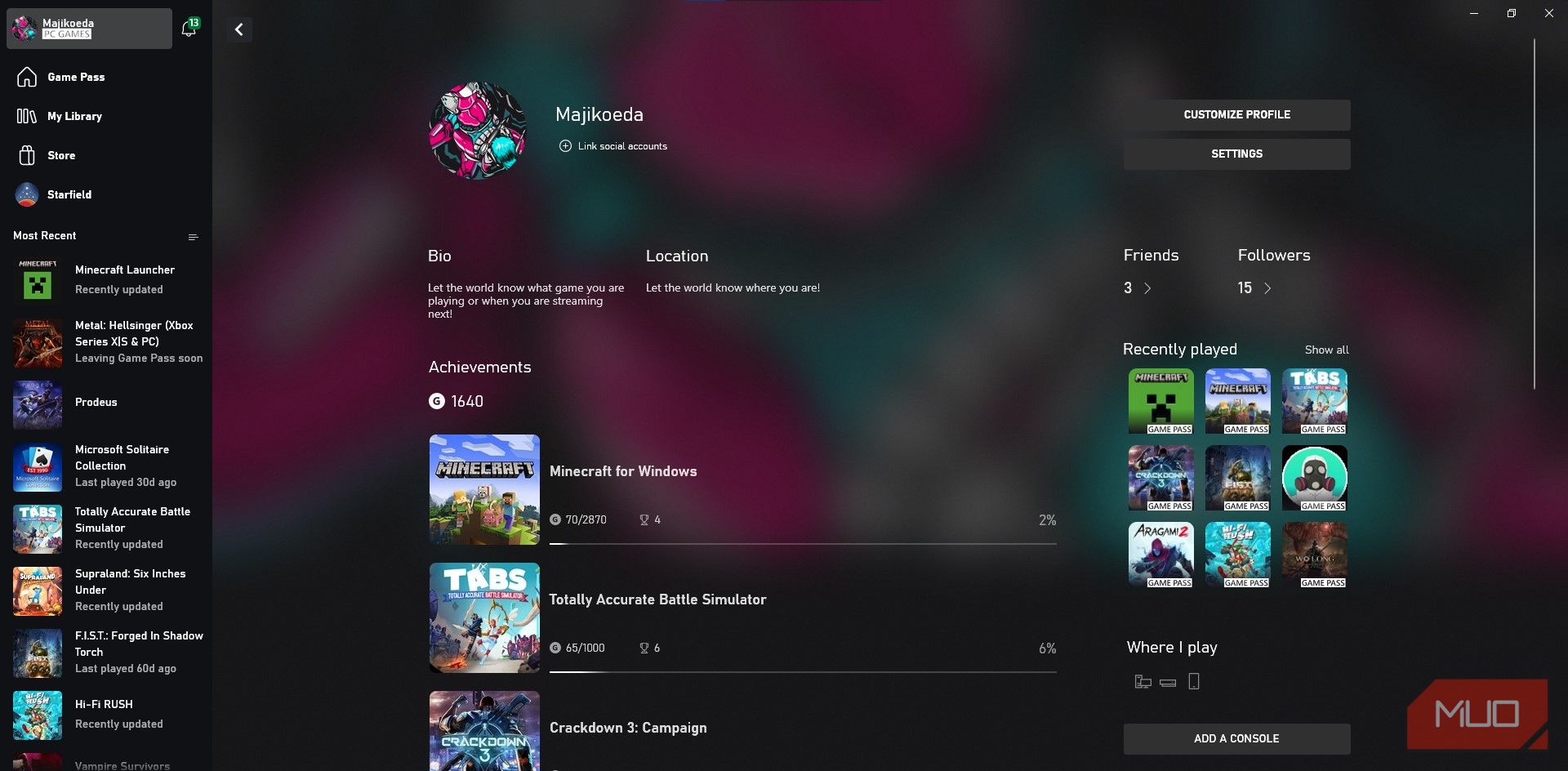
Да бисте приступили свом Microsoft налогу, можете га отворити преко Xbox апликације на рачунару. Кликните на свој профил у горњем левом углу, а затим идите на Подешавања > Налог > Прикажи историју поруџбина. Ово ће вас одвести на Историју поруџбина вашег Microsoft налога.
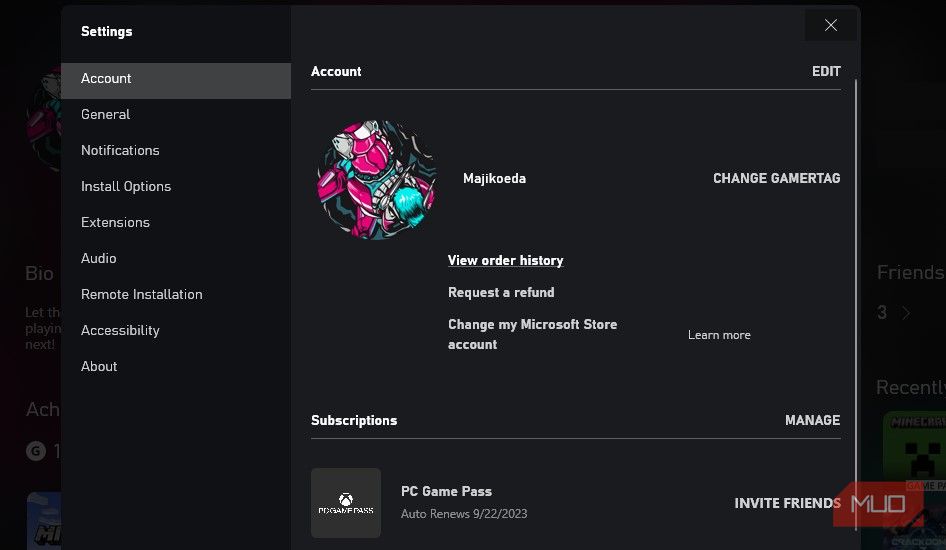
Друга опција је да директно одете на Microsoft услуге и претплате, где ћете на крају и завршити.
2. Управљајте својим Minecraft Realms претплатама и прекините претплату
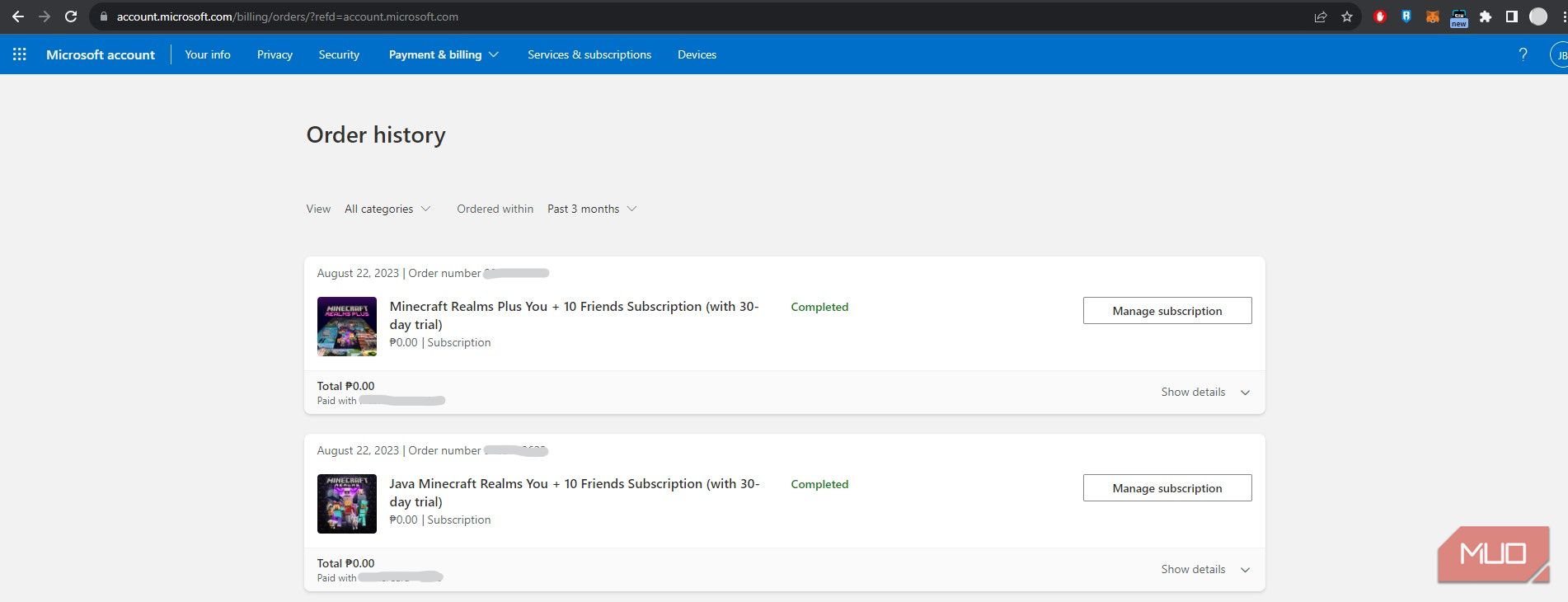
Уколико сте на страници историје поруџбина, потражите своју Minecraft Realms поруџбину и кликните на „Управљај претплатом“. Ово ће вас преусмерити на страницу „Услуге и претплате“, коју смо већ споменули.
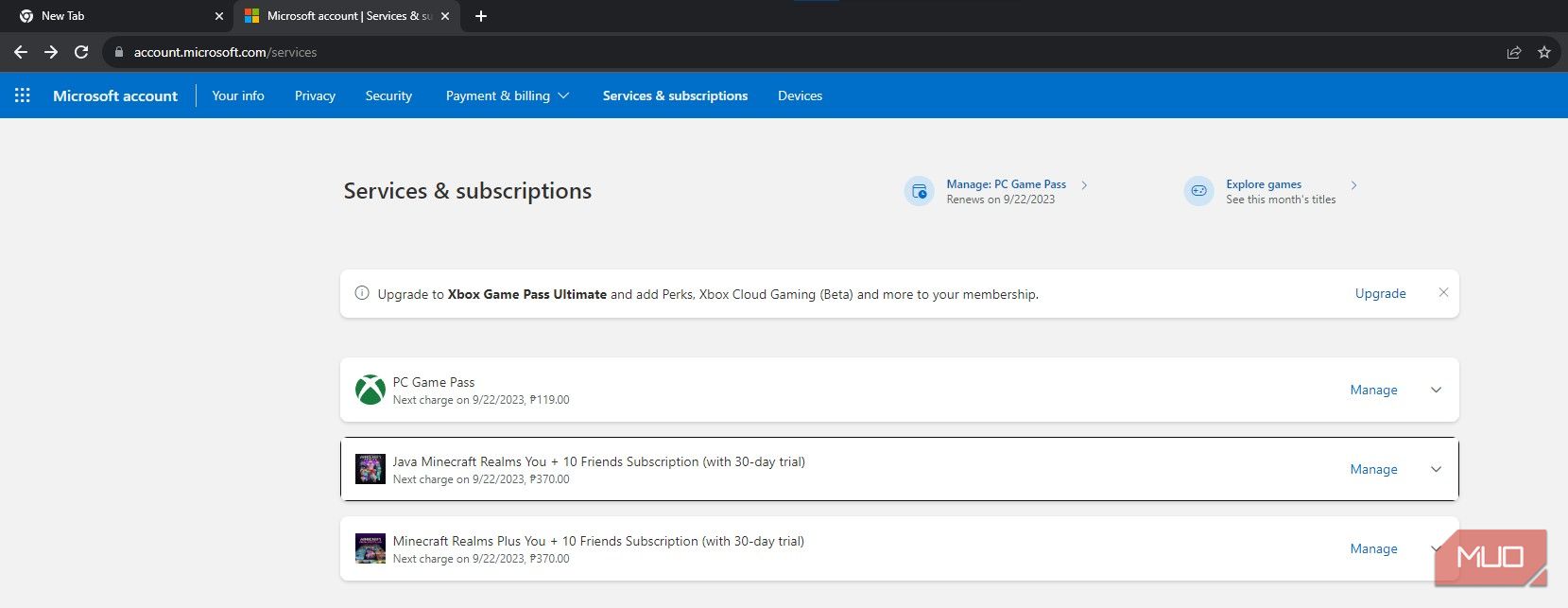
Затим, кликните на дугме „Управљање“ претплатом за Minecraft Realms, које се налази са десне стране.
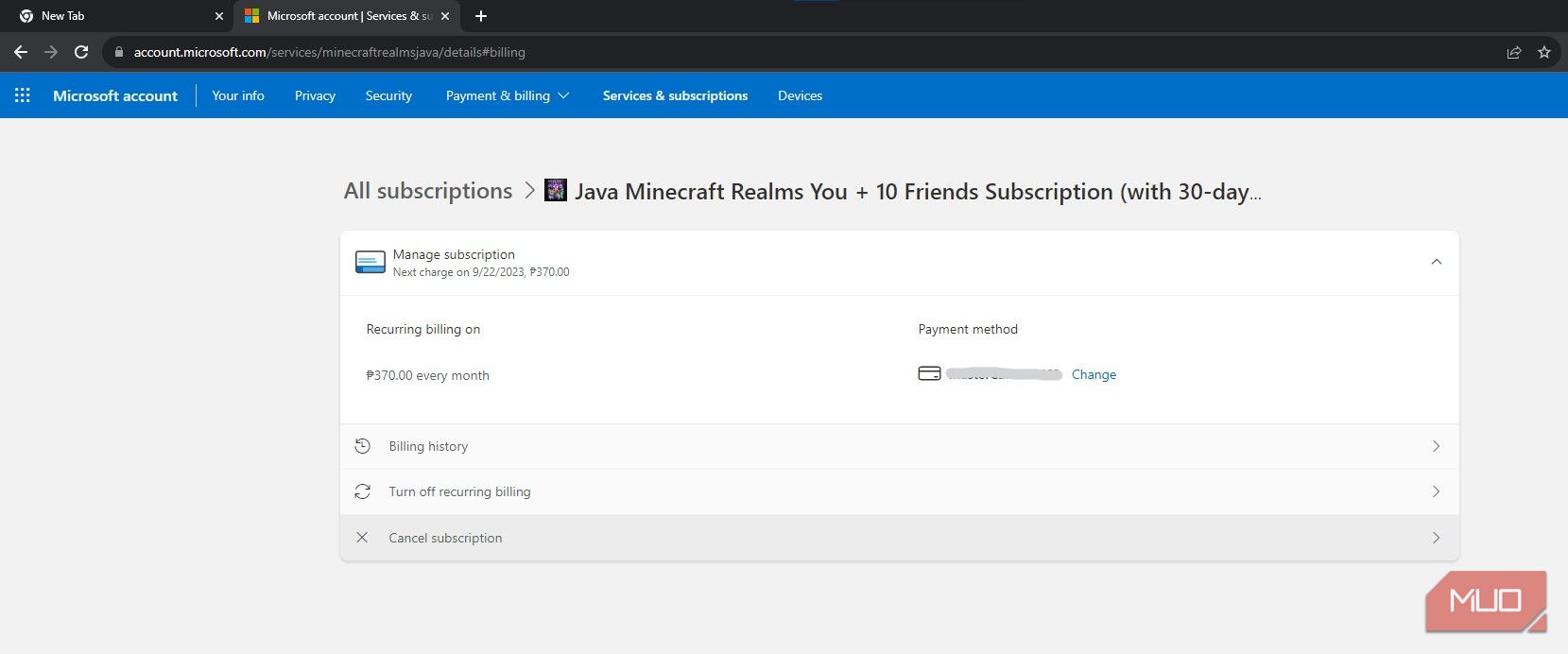
Отвориће се нова страница где ћете пронаћи дугме „Откажи претплату“.
Шта се дешава након прекида Minecraft Realms претплате?

Након што откажете претплату на Minecraft Realms, не губите приступ услузи све до наредног обрачунског циклуса. До тог датума можете користити свој Realm, али након истека, изгубићете неке ствари.
Без обзира да ли користите Java или Bedrock издање, ваш приватни сервер ће бити офлајн, што значи да ни ви ни ваши пријатељи нећете моћи да му приступите. У Bedrock издању, изгубићете и приступ бесплатном Marketplace садржају који је био део Realms Plus пакета.
Свој Realm свет нећете одмах изгубити, а његове резервне копије ће остати сачуване. Међутим, Realms сервери их чувају само 18 месеци. Објаснићемо како да преузмете резервне копије Minecraft Realms света, како бисте могли да их користите офлајн или на бесплатним Minecraft серверима.
Како преузети своје Minecraft Realms светове након отказивања претплате
Ако не желите да изгубите своје резервне копије, требало би да их преузмете на свој уређај. Ево како да то учините и где да пронађете датотеке, како бисте их могли користити на другом месту.
Преузимање вашег света у Minecraft Java издању
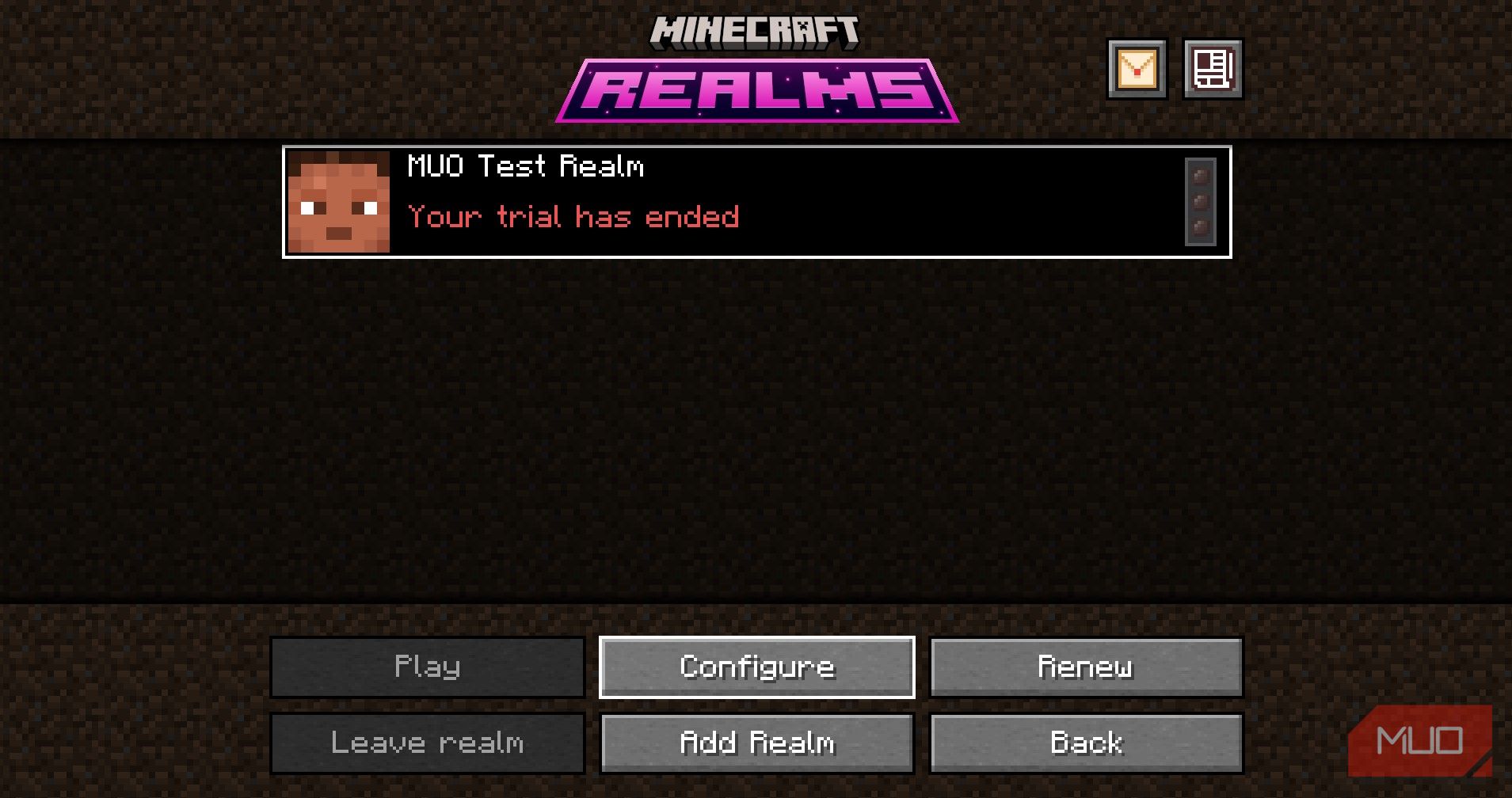
Како бисте направили резервну копију света у Java издању, изаберите област која садржи свет који желите да сачувате и кликните на „Конфигуриши“.
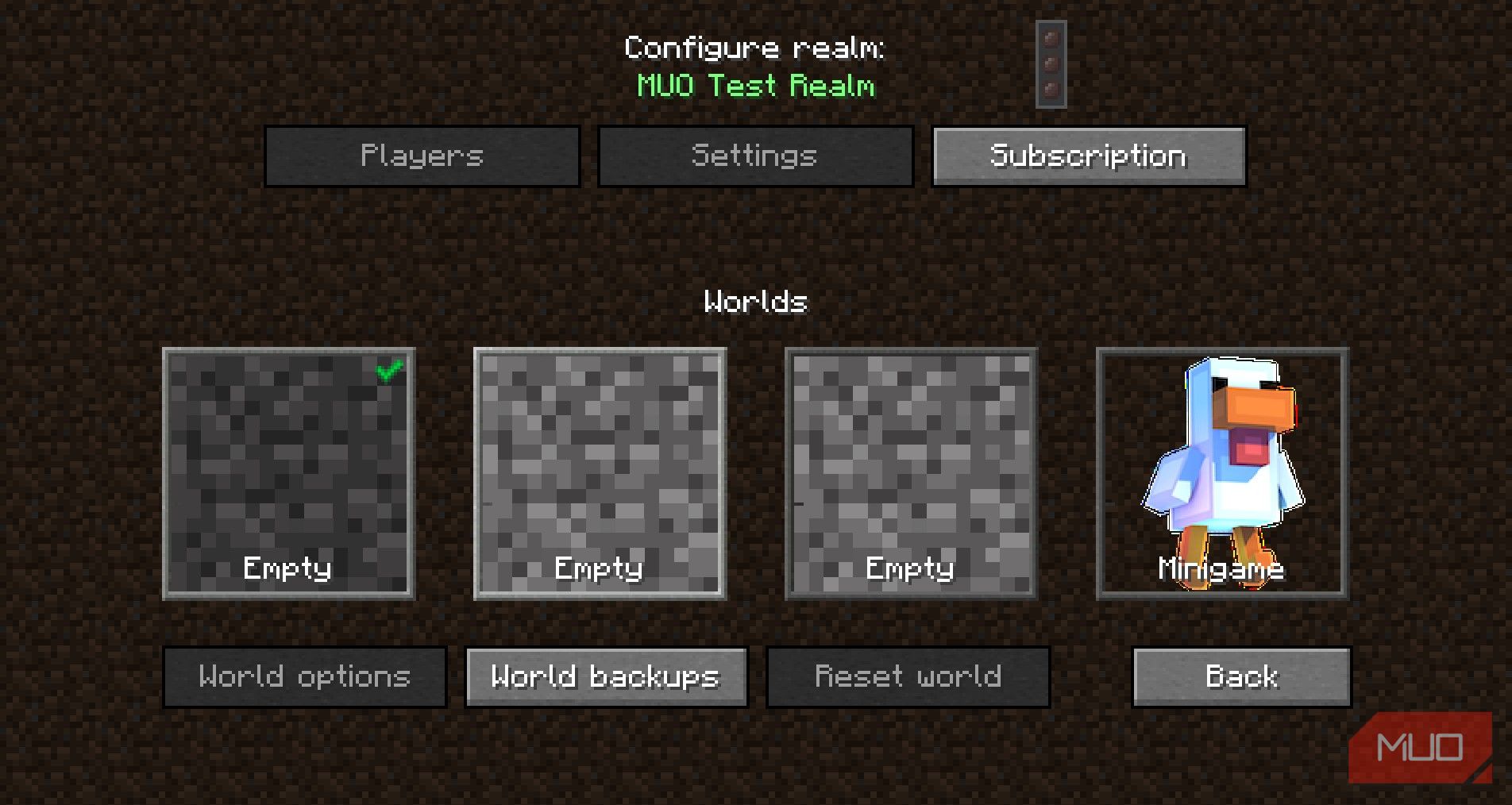
Затим, изаберите свет за који желите да направите резервну копију и кликните на „Светске резервне копије“.
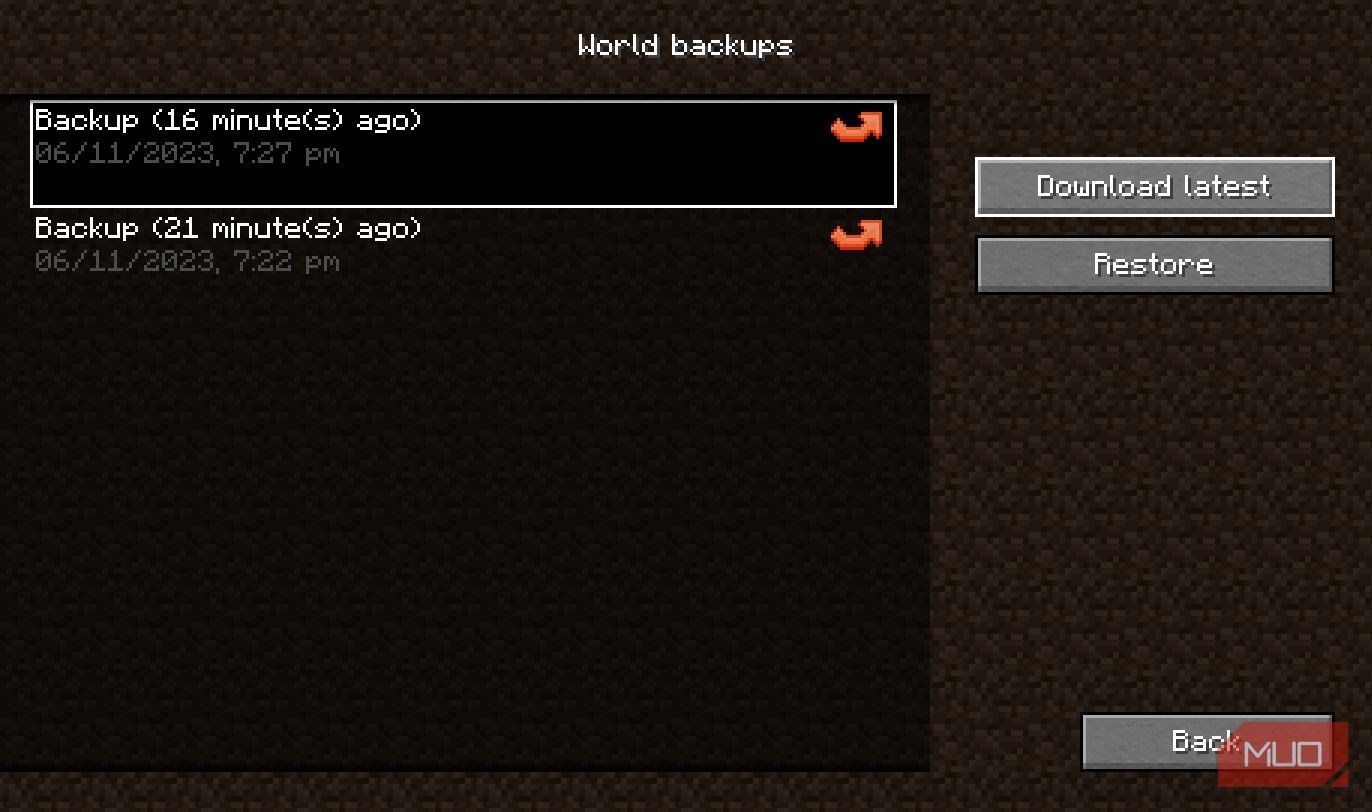
На крају, можете кликнути на „Преузми најновију“ или одабрати конкретну резервну копију коју желите да сачувате.
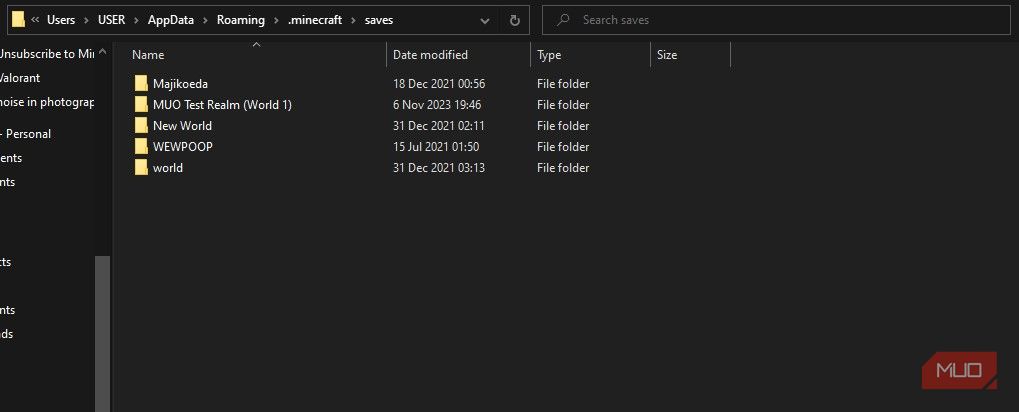
Након што је резервна копија сачувана, она ће се појавити у вашим световима за једног играча под вашим корисничким именом. У овом случају, то је „Majkoeda“. Локација фајла је АппДата/Роаминг/.minecraft/saves, ако желите да га пребаците на други уређај, отпремите на сервер или га сачувате на Google диску. Ова локација се такође може користити за додавање преузетих Minecraft мапа.
Преузимање вашег света у Minecraft Bedrock издању

Како бисте направили резервну копију света у Bedrock издању, кликните на „Играј“. Затим, у одељку „Realms“, кликните на икону оловке на Realm свету који желите да сачувате.
У одељку за уређивање, кликните на свет који желите да сачувате и кликните на „Уреди свет“.
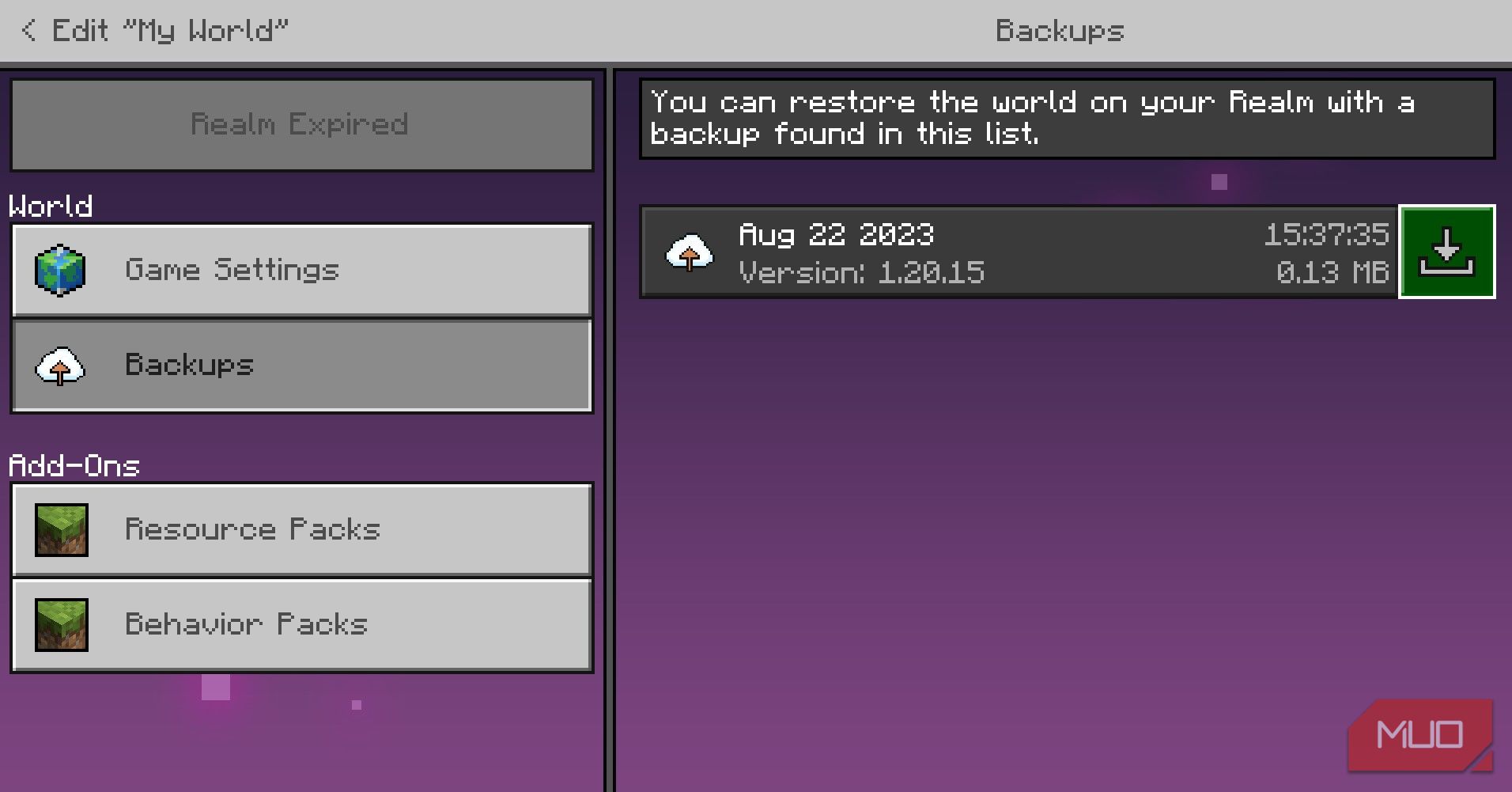
Кликните на „Резервне копије“, а затим на икону за преузимање поред жељене резервне копије. У овом случају, имамо само једну резервну копију на овом тест серверу.
Након што преузмете резервну копију, она ће бити доступна у одељку за једног играча за офлајн играње.
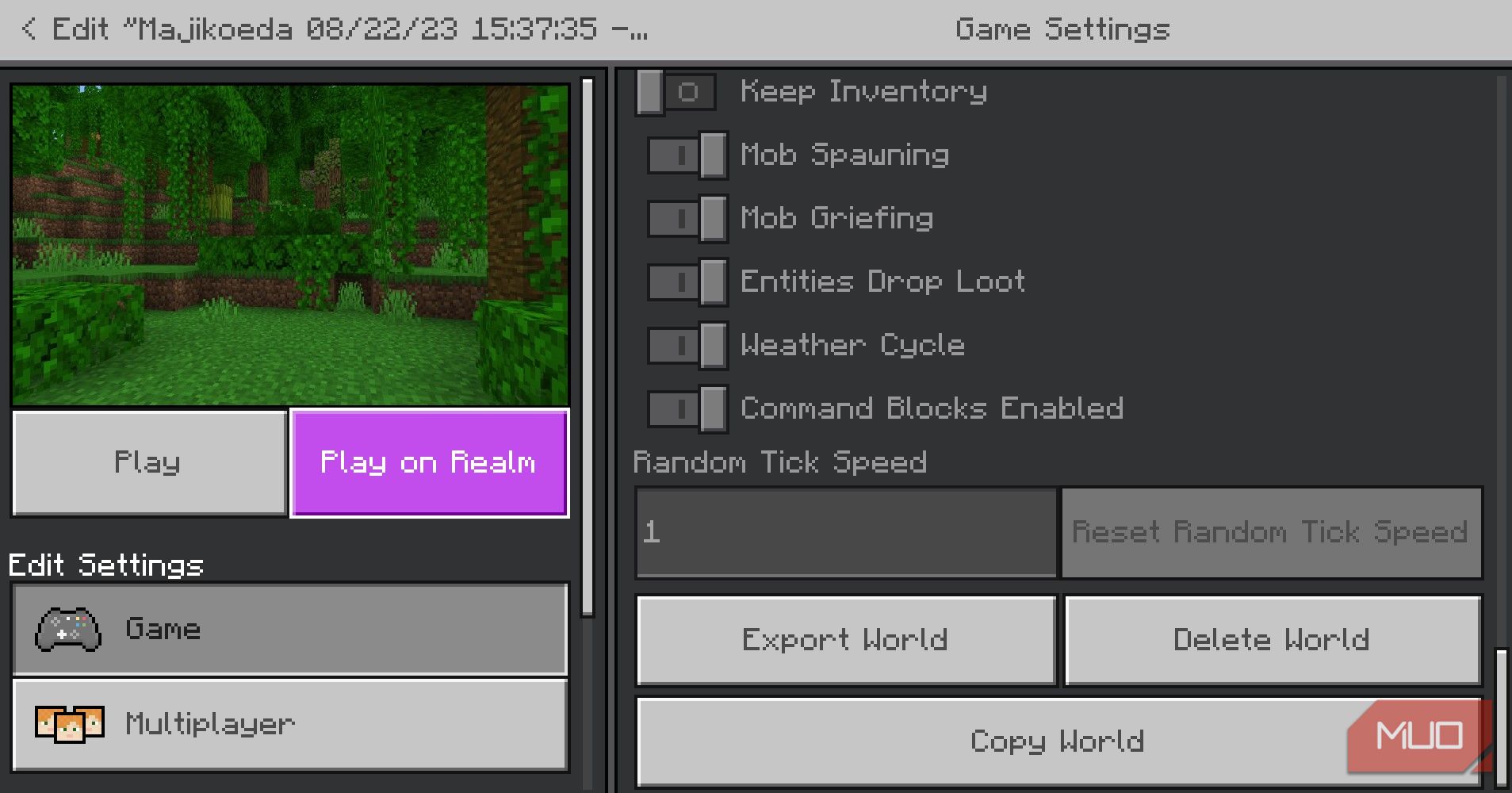
Кликом на икону оловке поред преузете резервне копије за једног играча, омогућићете себи да у будућности кликнете на „Играј на Realm-у“ уколико се поново претплатите. Уместо да тражите фајл на свом уређају, можете се померити на дно и кликнути на „Извези свет“. Ово је много брже, јер је фајлове Bedrock издања теже пронаћи.
Не губите свој Minecraft Realm док сте одјављени
Вероватно постоји доста сјајних светова у којима смо играли са пријатељима и волели бисмо да смо их сачували пре него што су сви нестали. Никад се не зна када ћемо се вратити у Minecraft, али увек постоји шанса да се ви и ваши пријатељи поново заиграте. Посета свету који нисте видели месецима или годинама је јединствен осећај и надамо се да ће вам ово упутство помоћи да сачувате своје Minecraft Realms светове за будућу употребу.